マイナンバーを一括ダウンロードする
- 対象読者:
- 管理者・担当者向け
- 対象プラン:
- 労務管理人事・労務エッセンシャル¥0HRストラテジー
従業員と家族のマイナンバー情報を一括ダウンロードする手順を説明します。
必要な権限
[共通設定]>[権限]>[権限設定]>[各種機能]>[マイナンバー管理機能]で、[マイナンバーの一括ダウンロード]が[できる]に設定されている必要があります。
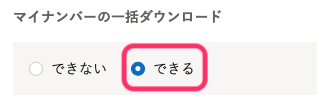 画像を表示する
画像を表示する
詳しくは、マイナンバー管理機能の権限を参照してください。
ダウンロード方法
1. ホームにあるアプリ一覧の[マイナンバー管理]を押す
ホームにあるアプリ一覧の[マイナンバー管理]を押して、マイナンバー管理機能に移動します。
2. 検索やフィルターで従業員を絞り込み、[ダウンロード]を押す
マイナンバーをダウンロードする従業員を、検索やフィルターで絞り込みます。
[ダウンロード]を押すと、マイナンバー情報のダウンロード画面が表示されます。
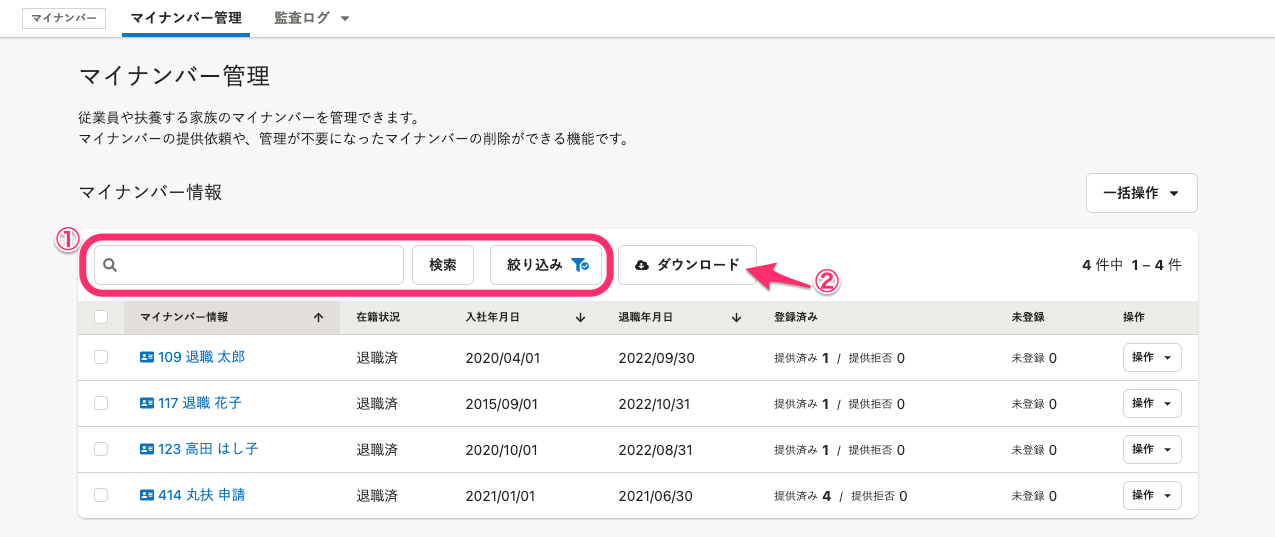 画像を表示する
画像を表示する
3. マイナンバー情報のダウンロード画面で[ダウンロード]を押す
[ダウンロード]を押すと、バックグラウンド処理が開始されます。
マイナンバー情報に含まれる従業員本人と、家族全員分の情報がダウンロードされます。
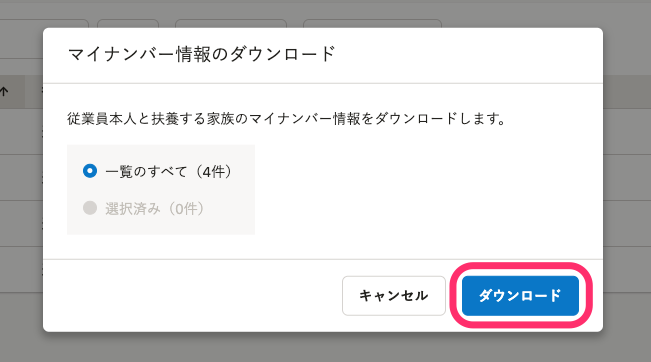 画像を表示する
画像を表示する
バックグラウンド処理の結果は、[共通設定]>[バックグラウンド処理]から確認できます。
4. [バックグラウンド処理]にあるZIPファイルをダウンロードする
バックグラウンド処理後にデータをダウンロードするを参考に、バックグラウンド処理画面からZIPファイルをダウンロードします。
書き出されるCSVファイルについて
従業員本人と、家族がそれぞれ別のCSVファイルで書き出されます。
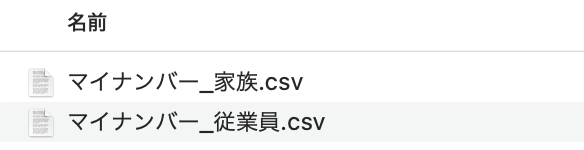 画像を表示する
画像を表示する
CSVファイルでダウンロードできる項目
下記の項目がダウンロードされます。項目のカスタマイズはできません。
マイナンバー_従業員.csv
| 項目 | 記載例 |
|---|---|
| 社員番号 | 101 |
| 健康保険の被保険者整理番号 | 108 |
| 雇用形態 | 役員 |
| 在籍状況 | 在職中 |
| 姓 | 須磨 |
| 名 | 栄一郎 |
| 生年月日 | 1971/03/01 |
| 戸籍上の性別 | 男性 |
| 現住所(郵便番号) | 106-0041 |
| 現住所(都道府県) | 東京都 |
| 現住所(市区町村) | 港区 |
| 現住所(丁目・番地) | 麻布台 x-x-x |
| 現住所(建物名・部屋番号) | スマートエイチアールビル 209 |
| 現住所(国コード) | 392 |
| 個人番号 | 111122223333 |
マイナンバー_家族.csv
| 項目 | 記載例 |
|---|---|
| 社員番号 | 101 |
| 健康保険の被保険者整理番号 | 108 |
| 雇用形態 | 役員 |
| 在籍状況 | 在職中 |
| 姓 | 須磨 |
| 名 | 栄一郎 |
| 生年月日 | 1971/03/01 |
| 家族 続柄 | 三男 |
| 家族 姓 | 須磨 |
| 家族 名 | 太郎 |
| 家族 生年月日 | 2025/02/18 |
| 家族 性別 | 男性 |
| 家族 同居・別居の別 | 同居 |
| 家族 住所(郵便番号) | |
| 家族 住所(都道府県) | |
| 家族 住所(市区町村) | |
| 家族 住所(丁目・番地) | |
| 家族 住所(建物名・部屋番号) | |
| 家族 住所(国コード) | |
| 家族 個人番号 | 111144445555 |
| 家族 家族コード | 1122223333 |
関東ITソフトウェア健康保険組合に加入している方へ
関東ITソフトウェア健康保険組合が提出を求める下記の項目を出力できます。不要な場合は、CSVファイルから削除してください。
- 健康保険被保険者整理番号(年金整理番号)
- 姓
- 名
- 生年月日
- 性別
- 住所
CSVファイルには「雇用形態」「在籍状況」の項目があるため、提出対象者のみのデータに加工すれば、CD-Rに焼くだけで提出が可能です。
よくある質問
Q1. ZIPファイルが開けない場合は?
Macの標準ソフトの場合、ZIPファイルを展開できないことがあります。 StuffIt Expanderなどの展開ソフトを、お使いの端末(Mac)にインストールしてください。
Q2. 書き出す項目を追加・削除できる?
いいえ、書き出す項目のカスタマイズはできません。 書き出したCSVファイルを加工してください。
